电脑开机桌面壁纸黑屏 Win7桌面背景消失变成黑屏
更新时间:2025-04-08 12:43:20作者:xtang
每天早晨打开电脑,期待着一幅美丽的桌面壁纸,却被一片漆黑的屏幕所取代,Win7桌面背景消失,只留下了一片黑暗,这突如其来的变化让人不知所措,仿佛世界突然间失去了色彩。在这个黑暗中,我们需要寻找解决问题的方法,让原本灿烂的桌面重新恢复光彩。
操作方法:
1.方法一、
2.1、在左下角的开始菜单栏中输入“services”,回车打开。

3.2、找到“server”功能,并且鼠标右键点击,在新菜单中中选择“启动”。之后将“Software Protection”和“SPP Notification Service”服务项同样设置为启动状态。之后重启电脑即可,此时win7桌面背景黑屏的问题就被顺利解决了。

4.方法二、
5.1、点击桌面左下角的“开始”菜单,找到控制面板功能,并点击。
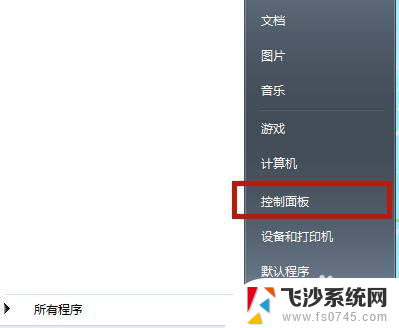
6.2、将左上角的查看方式改为“大图标”,点击“管理工具”。

7.3、选择“服务”,之后会进入和方法一同样的界面。依次将“sever”、“Software Protection”、“SPP Notification Service”三个服务项设置为启动状态,这样就能解决桌面黑屏的问题。
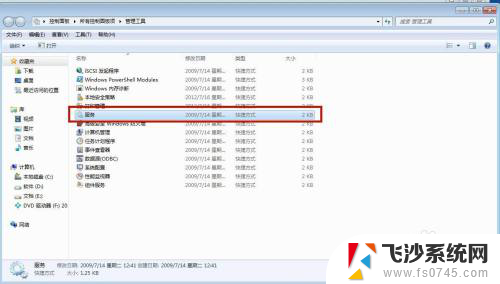
8.以上就是小编为大家带来的解决win7系统桌面背景黑屏的方法,希望能为小伙伴们排忧解难。
以上就是电脑开机桌面壁纸黑屏的全部内容,还有不清楚的用户就可以参考一下小编的步骤进行操作,希望能够对大家有所帮助。
电脑开机桌面壁纸黑屏 Win7桌面背景消失变成黑屏相关教程
-
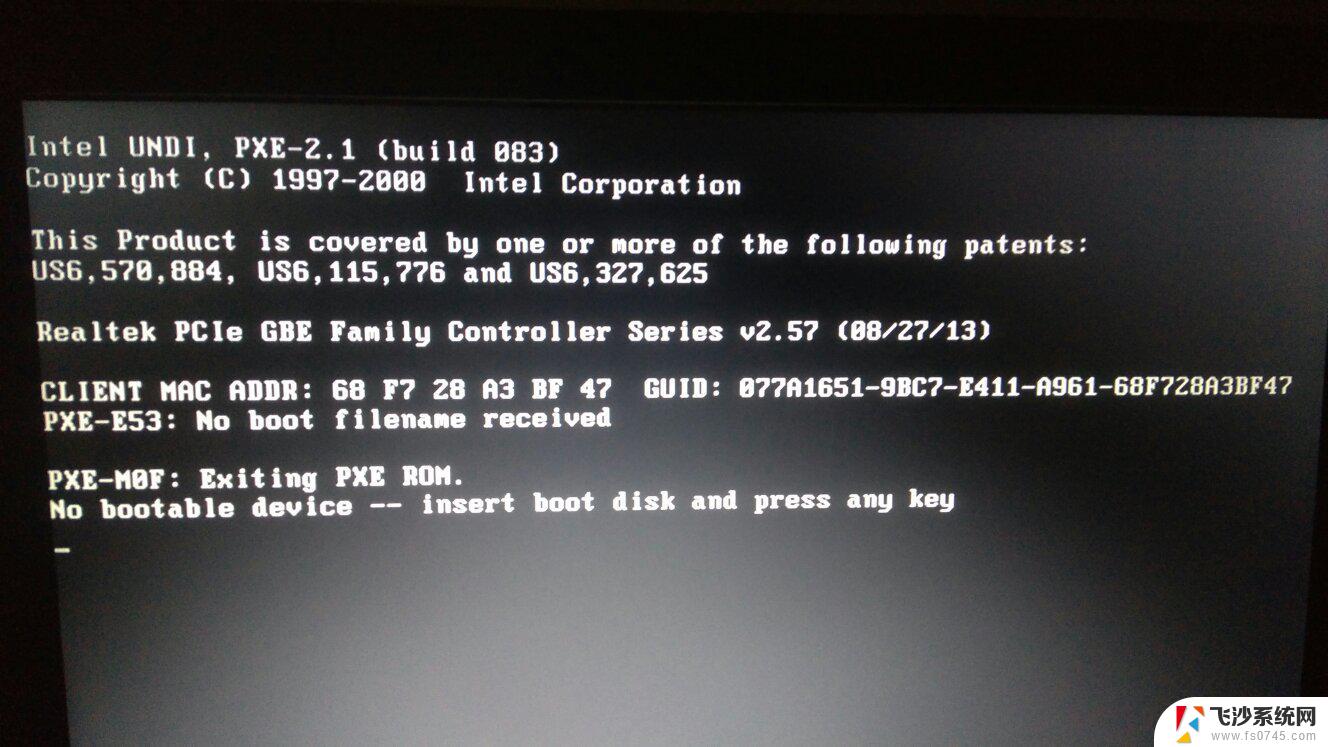 win7进不了系统桌面黑屏 win7欢迎界面黑屏怎么解决
win7进不了系统桌面黑屏 win7欢迎界面黑屏怎么解决2024-09-30
-
 笔记本windows7开机黑屏 Windows7开机桌面黑屏故障处理
笔记本windows7开机黑屏 Windows7开机桌面黑屏故障处理2024-05-17
-
 win7开机进入系统后黑屏 win7系统开机欢迎画面过后黑屏
win7开机进入系统后黑屏 win7系统开机欢迎画面过后黑屏2023-12-15
-
 windows7 黑屏 Windows7开机桌面黑屏解决方法
windows7 黑屏 Windows7开机桌面黑屏解决方法2024-05-03
- windows7怎么换壁纸 win7系统如何更换桌面背景
- 笔记本win7系统开机后黑屏 win7欢迎界面后黑屏怎么解决
- win7桌面无任何图标 开机后只有桌面背景没有图标显示
- windows7更换桌面壁纸 win7怎么设置桌面壁纸
- 电脑win7开机几乎全黑 Win7系统开机欢迎画面后黑屏怎么解决
- win7黑屏无法进入系统 Win7欢迎界面后黑屏怎么解决
- 如何在任务栏显示桌面图标 Win7任务栏上如何添加显示桌面的快捷方式
- w7蓝牙怎么连接蓝牙音响 win7如何设置蓝牙音箱
- win7系统不能识别移动硬盘 WIN7连接移动硬盘无法显示解决方法
- win7怎么看哪个是固态硬盘哪个是机械硬盘 win7怎么查看电脑硬盘型号
- 笔记本win7找不到手机热点怎么办 电脑找不到手机热点
- win7如何断网 win7怎么手动断网
win7系统教程推荐
- 1 win7怎么看哪个是固态硬盘哪个是机械硬盘 win7怎么查看电脑硬盘型号
- 2 win7电脑之间怎么共享文件 WIN7共享文件给其他电脑步骤
- 3 w7图标大小怎么设置在哪里 win7如何调整桌面图标大小
- 4 win7扩展屏不显示任务栏 win7双显示器如何显示相同任务栏
- 5 win7自带键盘怎么打开 win7内置键盘如何打开
- 6 win8快速换成win7系统 联想电脑win8换win7图文教程
- 7 win7笔记本没有wifi连接功能 win7无线网络连接无法连接
- 8 windows图标字体颜色 Win7/8桌面图标字体颜色改变技巧
- 9 win7代码0×0000050 win7系统蓝屏代码0x00000050解决步骤
- 10 windows 如何切换windows 系统版本 电脑怎么切换到win7系统